Dans ce guide, nous allons vous expliquer comment activer et utiliser des gestes en plein écran sur les appareils Xiaomi. Les gestes de balayage semblent l’autre grande tendance des 12 derniers mois (derrière l’encoche et en laissant tomber la prise casque). Cette année, les appareils de Xiaomi ont adopté les gestes de balayage comme alternative aux touches de navigation standard d’Android.
Sommaire
Activer des gestes en plein écran
La première étape pour activer les gestes sur les téléphones Xiaomi consiste à visiter les paramètres > Affichage plein écran. De là, appuyez sur la capture d’écran sur la droite avec la bascule intitulée Gestes en plein écran.
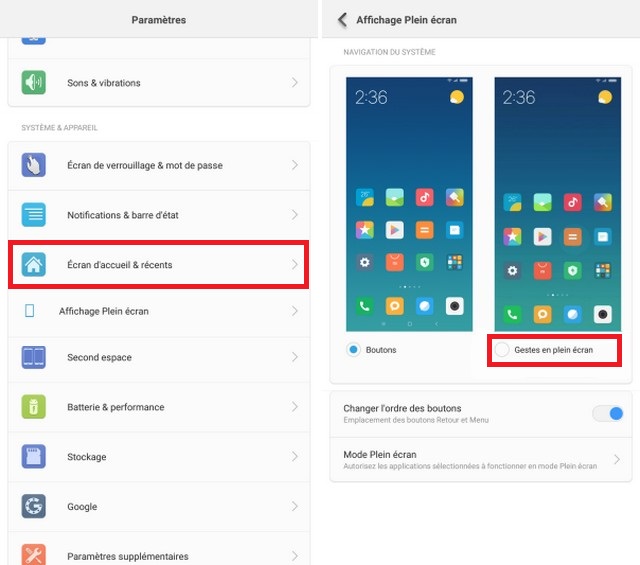
Une fois que vous avez appuyé sur l’option Gestes en plein écran, le téléphone apparaîtra avec une fenêtre vous demandant si vous souhaitez apprendre ces gestes. Nous vous recommandons d’essayer ce tutoriel. C’est vraiment simple
Pour un résumé rapide, balayer de bas en haut rentre à la maison, balayer du bas et mettre votre balayage en pause active le multitâche, et glisser à partir du bord gauche ou droit vous ramène (comme en appuyant sur le bouton de retour).
Xiaomi annonce également un balayage en haut à gauche ou en haut à droite pour activer les menus de hamburgers au sein des applications, mais ce n’est pas nécessairement un geste Xiaomi – cela fait des années que les applications sont nombreuses.
Si vous avez besoin d’un rappel, vous pouvez toujours visiter ce menu (paramètres > Affichage en plein écran, au cas où vous l’auriez oublié) et appuyer sur chaque geste pour une démonstration.
Ne vous inquiétez pas si vous cherchez des clés héritées, il faut un certain temps pour s’habituer à la navigation gestuelle. Donnez-vous un jour ou deux pour vous habituer à l’interface utilisateur. Sinon, vous voudrez peut-être revenir à l’ancienne interface (plus de détails à ce sujet).
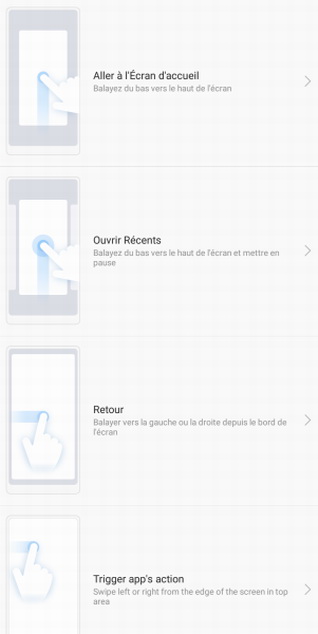
En restant dans le menu des paramètres d’affichage en plein écran, vous trouverez quelques variables à modifier. Vous pouvez désactiver l’animation pour le geste arrière. C’est pratique si vous voulez que le geste du dos soit plus rapide, mais l’animation sert de repère visuel si vous voulez arrêter l’action au milieu du geste.
La deuxième option à votre disposition est une bascule permettant au téléphone de vérifier à nouveau les gestes en situation de plein écran (comme les jeux et les vidéos). Si vous jouez à un jeu et que vous passez fréquemment à l’écran, vous ne voulez pas une mauvaise surprise en plein match PUBG. Effectuer le geste deux fois de suite devrait l’activer, mais cela ne semble pas fonctionner dans tous les jeux et lecteurs vidéo.
Appareils compatibles?
Tous les téléphones Xiaomi ayant un rapport d’aspect élevé (environ 18:9) sont inclus – y compris les offres budgétaires de l’entreprise.
Les téléphones compatibles incluent le Redmi 5, Redmi 5 Plus / Redmi Note 5, Redmi Note 5 Pro, Mi Mix, Mi Mix 2 et le Mi Mix 2S. Les entrées plus récentes telles que le Mi 8, Mi 8 SE, Redmi 6 / Redmi 6 Pro, Mi Max 3 et le Redmi 6A doivent également être compatibles.
Si vous avez MIUI 9.5 ou MIUI 10, alors vous devriez être prêt à partir. Xiaomi a déjà déclaré qu’elle n’avait pas l’intention de porter ces gestes sur des appareils 16:9, tels que Redmi Note 4, Redmi 4A et d’autres téléphones traditionnels.
Voulez-vous revenir aux clés?
Revenir aux touches de navigation traditionnelles à l’écran est également simple. Il suffit de visiter paramètres > Affichage en plein écran et appuyez sur l’écran de gauche avec les boutons à bascule. C’est tout ce qu’on peut en dire. Vous pouvez également échanger la clé arrière et récente ici, si vous le souhaitez.